Jak utworzyć jedną stronę internetową w WordPress - 7 łatwych kroków
Opublikowany: 2025-04-09Nie każda strona internetowa musi mieć mnóstwo stron. Czasami jeden wystarczy. Zwłaszcza, gdy chcesz zachować czystość i proste.
Strona internetowa jednorazowa jest idealna do portfeli, stron docelowych, małych firm lub marek osobistych. Umieszcza wszystko w jednym miejscu. Bez klikania. Nie zgubić się. Po prostu przewiń i skończ.
W tym przewodniku pokażemy Ci, jak utworzyć jedną stronę internetową w WordPress. Krok po kroku. Brak kodowania. Bez zamieszania. Zacznijmy!
Co to jest strona internetowa z jedną stroną?
Wyobraźmy sobie, że wylądujesz na stronie internetowej i nie musisz kliknąć, aby znaleźć to, czego potrzebujesz. Wszystko, czego szukasz, jest tam, wszystko na jednej stronie. Taka jest jednostronicowa strona internetowa.
Jest to strona, w której wszystkie treści, takie jak sekcja, usługi, dane kontaktowe i wszystko inne, pasuje starannie na jednej długiej, przewijanej stronie. Nie musisz skakać między różnymi stronami. Po prostu przewijasz w dół i wszystko jest dla ciebie ułożone w jednym ciągłym przepływie.
To trochę jak czytanie przez magazyn, ale online. Wszystko tam jest, łatwe do znalezienia, a za jednym razem dostajesz całą historię. Ta konfiguracja jest idealna do osobistych portfeli, małych firm, a nawet stron wydarzeń, które nie potrzebują mnóstwa złożonych sekcji.
Dlaczego powinieneś utworzyć jedną stronę internetową
Kiedy odwiedzasz jedną stronę internetową, spodoba ci się. Ponieważ znajdziesz wszystko w jednym miejscu bez klikania niekończących się menu. To jest piękno jednostronicowej strony internetowej. Utrzymuje to proste, bezpośrednie i wciągające.
Pozwól nam pokazać kilka powodów, dla których powinieneś utworzyć jedną stronę internetową:
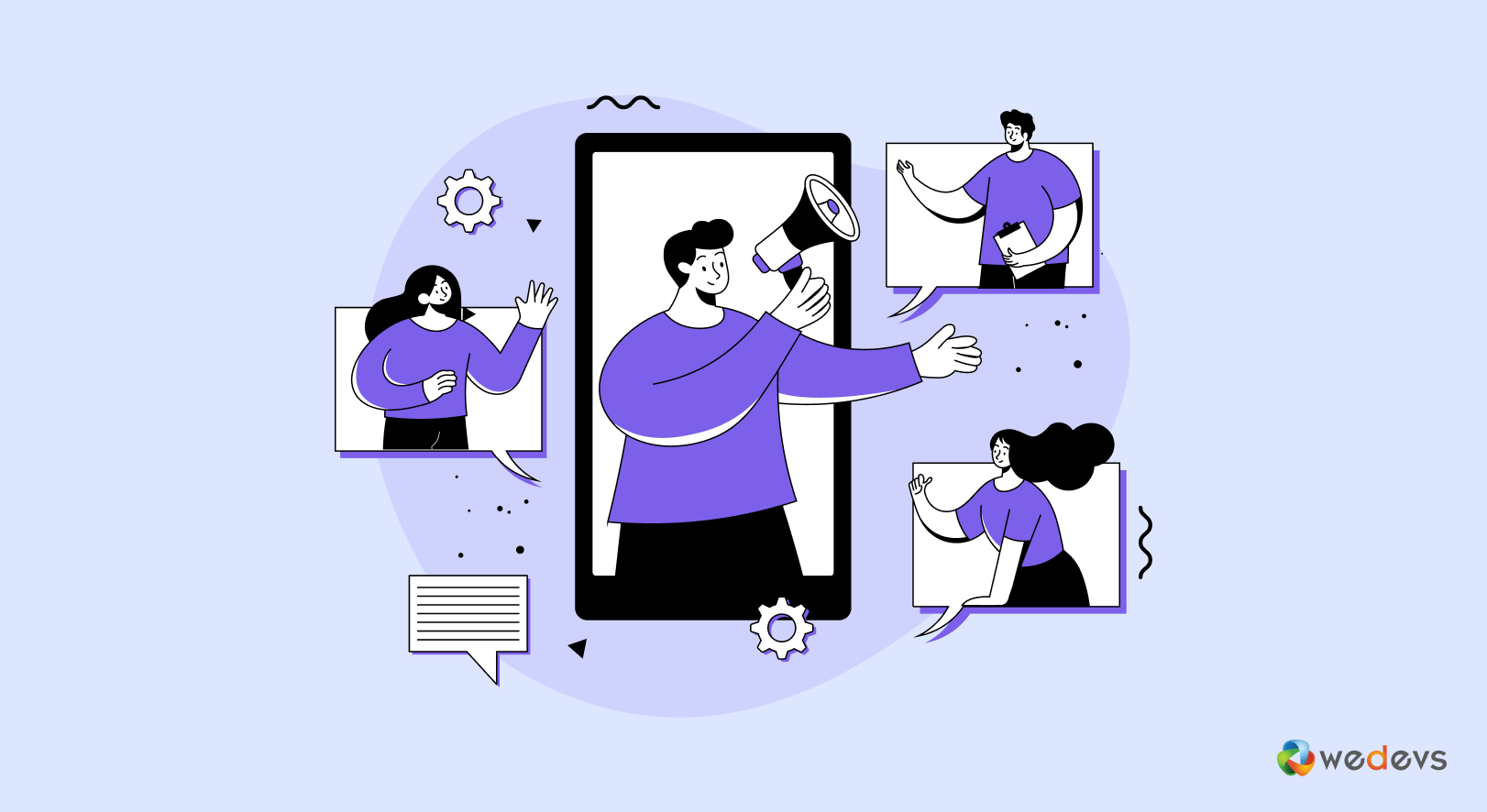
I. Łatwo dla odwiedzających do nawigacji
Nikt nie lubi gubić się na stronie internetowej. Dzięki jednogronnemu projektowi wszystko jest w jednym miejscu. Odwiedzający nie muszą skakać między różnymi stronami, aby znaleźć informacje.
Po prostu przewijają w dół i otrzymują gładkie, nieprzerwane doświadczenie. Ułatwia im to zrozumienie wiadomości bez zakłóceń.
Ii. Ładuje szybciej, utrzymuje zaangażowanie użytkowników
Powolna strona może sprawić, że odwiedzający odejdą, zanim jeszcze zobaczą Twoją treść. Ponieważ jednostronicowa strona internetowa ma mniej elementów do załadowania, jest znacznie szybsza niż tradycyjna witryna wielostronicowa. Szybsze czasy ładowania poprawiają wrażenia użytkownika, a także pomagają w SEO, ponieważ wyszukiwarki preferują szybsze witryny.
Iii. Świetnie działa na urządzeniach mobilnych
Większość ludzi przegląda strony internetowe na swoich telefonach. Kliknięcie małych linków i oczekiwanie na załadowanie stron może być frustrujące.
Jednostronicowa strona rozwiązuje ten problem, umożliwiając użytkownikom bez wysiłku przewijanie, co sprawia, że jest to lepsze wrażenia dla odwiedzających mobilnych. Ponadto Google faworyzuje witryny przyjazne dla urządzeń mobilnych, które mogą pomóc Ci uszeregować w wynikach wyszukiwania.
Iv. Opowiada lepszą historię
Jednostronicowa strona internetowa pozwala odwiedzającym zorganizowaną podróż. Zamiast sprawić, by dowiedzieć się, gdzie iść dalej, kontrolujesz przepływ. Y
OU może zacząć od wprowadzenia, zaprezentować swoje usługi lub produkty i zakończyć silnym wezwaniem do działania-wszystko w gładkiej, logicznej kolejności. Ułatwia to łączenie się z odbiorcami.
V. Łatwiejsze do zarządzania i aktualizacji
Dzięki witrynie wielostronicowej musisz osobno aktualizować różne sekcje, które mogą być czasochłonne. Strona jednostronicowa jest znacznie prostsza.
Jeśli chcesz coś zmienić, po prostu edytujesz jedną stronę. Jest to szczególnie pomocne dla małych firm, freelancerów lub stron wydarzeń, które nie potrzebują dużo dodatkowych treści.
Jak utworzyć jedną stronę internetową w WordPress - 7 łatwych kroków
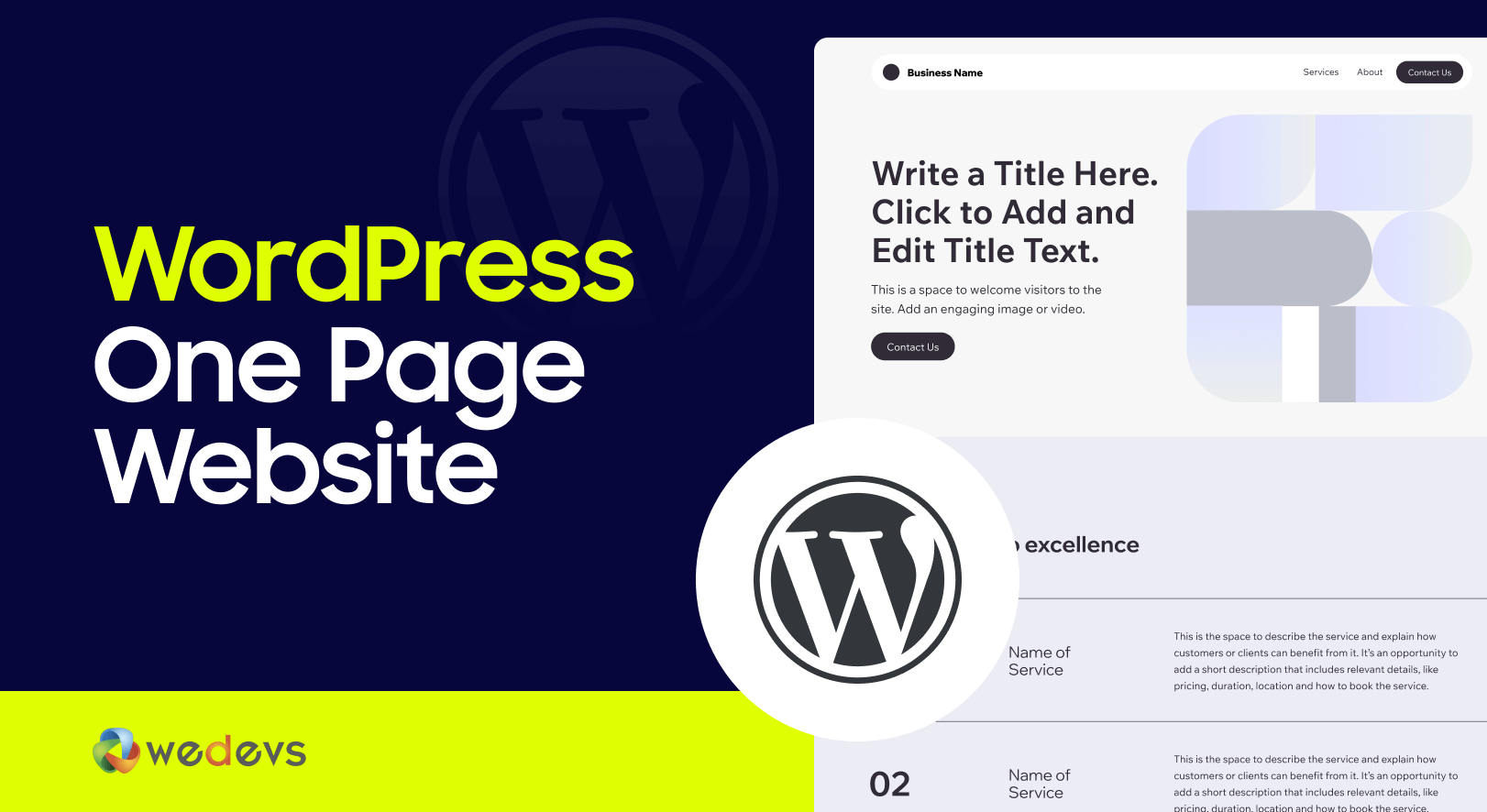
Budowanie jednostronicowej strony internetowej w WordPress jest łatwiejsze, niż mogłoby się wydawać. Nie musisz być ekspertem od kodowania ani projektanta stron internetowych. Dzięki odpowiednim narzędziom i prostym podejściem krok po kroku możesz w mgnieniu oka.
Podzielmy to na siedem łatwych kroków:
- Kup domenę i plan hostingowy
- Zainstaluj WordPress
- Wybierz motyw
- Zainstaluj konstruktor stron
- Dodaj i dostosuj wymagane sekcje
- Zoptymalizuj swoją witrynę pod kątem SEO i bezpieczeństwa
- Opublikuj swoją witrynę z jedną stroną
Teraz przejdźmy do szczegółów!
Krok 01 - Kup domenę i plan hostingowy
Zanim zaczniesz budować swoją witrynę, potrzebujesz dwóch rzeczy: nazwy domeny i planu hostingu.
- Nazwa domeny - to jest adres Twojej witryny (np. Yourwebite.com). Wybierz nazwę, która jest krótka, łatwa do zapamiętania i jest odpowiednia dla Twojej firmy lub marki.
- Plan hostingu - tutaj pliki Twojej witryny będą przechowywane. Dobry dostawca hostingów zapewnia szybko ładowanie witryny i pozostaje online bez problemów.
Wybierając dostawcę hostingu, poszukaj:
- Szybka wydajność
- Niezawodny czas pracy
- Łatwa instalacja WordPress
- Dobra obsługa klienta
Niektóre popularne opcje hostingu to Siteground, Bluehost i Hostinger. Większość z tych dostawców oferuje rejestrację domeny wraz z hostingiem, dzięki czemu możesz dostać wszystko w jednym miejscu.
Po zakupie domeny i hostingu otrzymasz szczegóły logowania dla pulpitu hostingowego. Bądźcie bezpieczeństwem, ponieważ będziesz ich potrzebować na kolejne kroki.
Krok 02 - Zainstaluj WordPress
Po przygotowaniu domeny i hostingu następnym krokiem jest zainstalowanie WordPress. Większość dostawców hostingowych oferuje szybki i łatwy sposób na to.
Jak zainstalować WordPress:
- Zaloguj się do pulpitu hostingowego - Twój dostawca hostingów zapewni dostęp do panelu sterowania (takiego jak CPANEL lub niestandardowa deska rozdzielcza).
- Znajdź instalator WordPress -Poszukaj opcji takiej jak „Instalacja WordPress z jednym kliknięciem” lub „Instalator WordPress”.
- Wybierz swoją domenę - wybierz domenę, w której chcesz zainstalować WordPress.
- Skonfiguruj szczegóły logowania - Utwórz nazwę użytkownika i hasło dla panelu administratora WordPress.
- Wypełnij instalację - kliknij „Zainstaluj” i poczekaj kilka sekund. Po zakończeniu otrzymasz link do zalogowania się do swojej witryny.
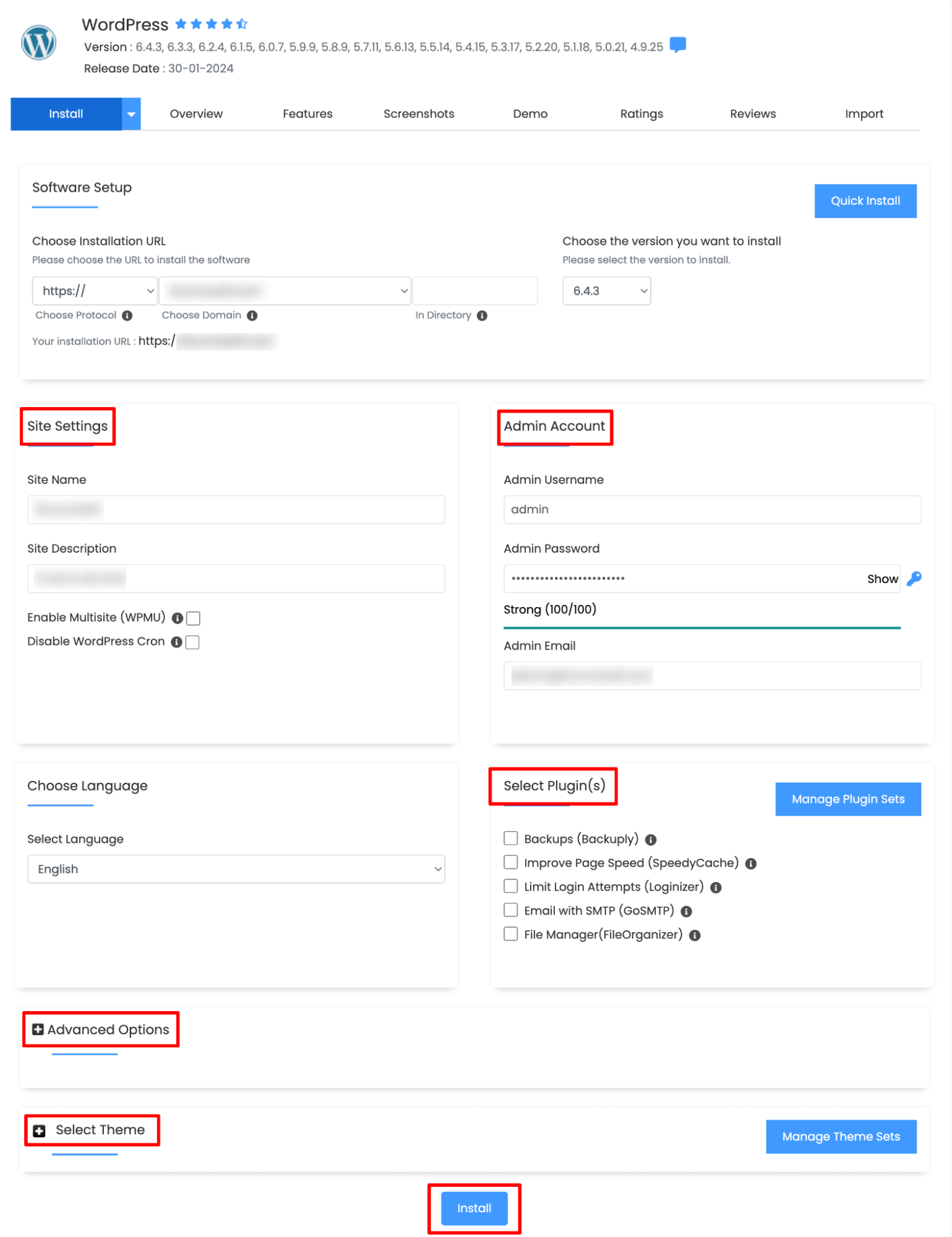
Twoja witryna WordPress jest teraz na żywo! Możesz uzyskać dostęp do pulpitu nawigacyjnego, przechodząc na swójwebite.com/wp-admin i logując się ze szczegółowymi szczegółami.
Czas wybrać motyw, aby nadać Twojej witrynie świetny wygląd. Gotowy na następny krok?
Krok 03 - Wybierz motyw
Teraz, gdy WordPress jest zainstalowany, czas wybrać motyw. Motyw kontroluje, jak wygląda i czuje Twoja witryna. Ponieważ tworzysz jednostronicową stronę internetową, potrzebujesz motywu, który obsługuje płynne przewijanie i czysty układ.
Jak wybrać właściwy motyw dla jednej strony internetowej:
- Poszukaj jedno--stronicowych motywów -niektóre motywy WordPress są zaprojektowane specjalnie dla jednostronicowych stron internetowych. Często wiążą się z wbudowanymi sekcjami usług, kontaktu i innych.
- Sprawdź kompatybilność dla konstruktora stron - jeśli planujesz łatwo dostosować witrynę, wybierz motyw, który działa dobrze z budowniczymi stronami, takimi jak Elementor lub WPBakery.
- Upewnij się, że jest to responsywne - Twoja witryna powinna wyglądać świetnie na wszystkich urządzeniach, w tym telefonach komórkowych i tabletach.
- Rozważ szybkość i SEO - lekki motyw pomaga w szybszym ładowaniu witryny, co poprawia zarówno wrażenia użytkownika, jak i SEO.
Zalecane jednogronne motywy
- Astra - Szybka, lekka i działa dobrze z budowniczymi stron.
- OceanWP-wysoce konfigurowalne i przyjazne dla urządzeń mobilnych.
- GeneratePress - stylowy motyw WordPress z nowoczesnym wyglądem.
Po wybraniu motywu zainstaluj i aktywuj go z deski rozdzielczej WordPress w wyglądzie> motywy .
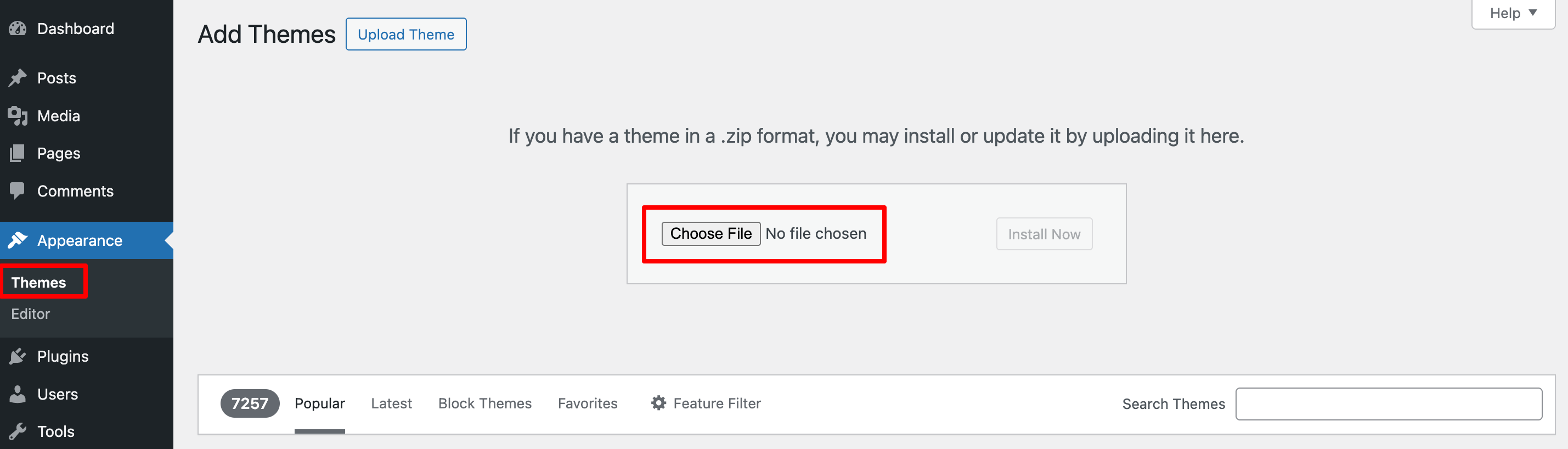
Teraz przejdźmy do następnego kroku - zainstalowanie konstruktora stron, aby rozpocząć projektowanie witryny. Gotowy?
Krok 04 - Zainstaluj konstruktor stron
Builder stron ułatwia projektowanie jednostronicowej witryny bez dotykania żadnego kodu. Zamiast walczyć ze złożonymi ustawieniami, możesz po prostu przeciągnąć i upuścić elementy, aby stworzyć układ.
Dlaczego warto korzystać z konstruktora stron?
- Łatwy w użyciu - nie wymaga kodowania.
- Edycja przeciągania i upuszczania -dostosuj witrynę wizualnie.
- Zakładone szablony -zacznij od projektu i dostosuj go w razie potrzeby.
- Responsive Design - zapewnia, że Twoja strona wygląda świetnie na wszystkich urządzeniach.
Najlepsze budownicze strony na jednostronicową stronę internetową
- Elementor - najpopularniejsza opcja z bezpłatną wersją i mnóstwem narzędzi dostosowywania.
- Beaver Builder - prosty, ale potężny konstruktor stron.
- BRIZY -Opcja przyjazna dla początkujących z intuicyjnym interfejsem.
Jak zainstalować konstruktor stron:
- Przejdź do WordPress Dashboard> Wtyczki> Dodaj nowe .
- Wyszukaj wybranego konstruktora stron (np. Elementor).
- Kliknij „ Zainstaluj ”, a następnie „ Aktywuj ”.
- Po aktywacji przejdź do stron> Dodaj nowe i wybierz Edytuj za pomocą [konstruktora stron] .
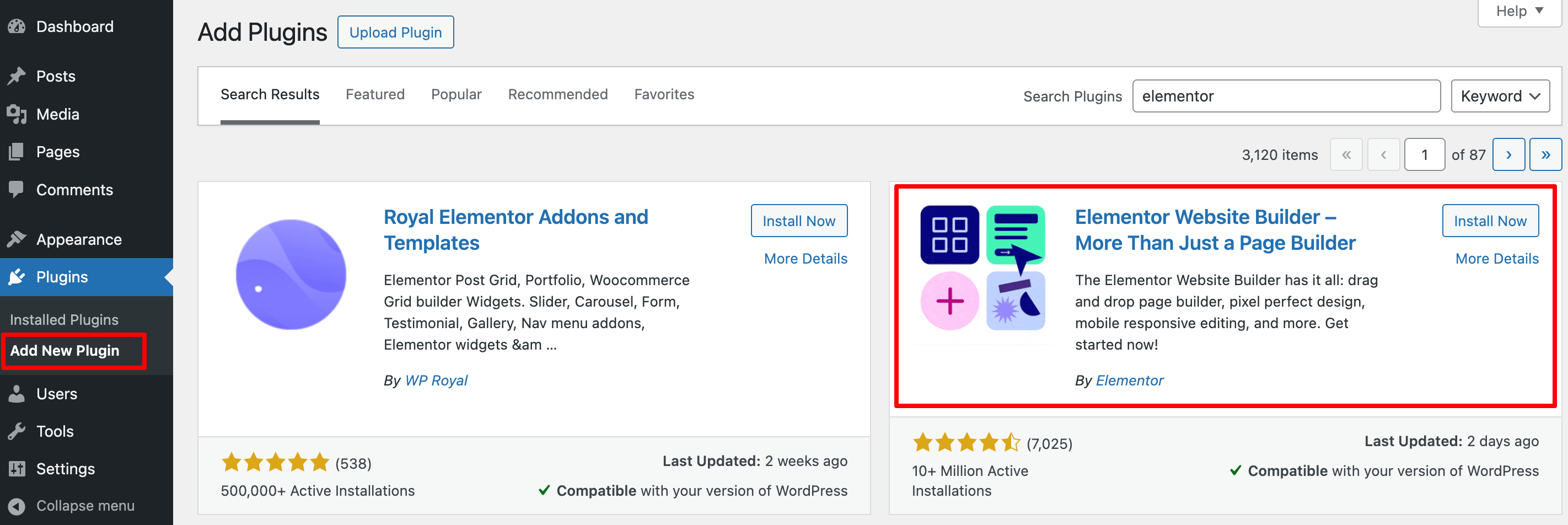
Teraz Twoja witryna jest gotowa do dostosowywania! Następnie dodamy niezbędne sekcje i zorganizujemy je, aby stworzyć gładki, jednostronicowy układ. Przejdźmy dalej!

Krok 05 - Dodaj i dostosuj wymagane sekcje
Teraz nadszedł czas, aby zbudować jedno stronicowy układ. Dobrze ustrukturyzowana jednostronicowa strona internetowa zawiera różne sekcje zamiast osobnych stron . Każda sekcja powinna dostarczyć kluczowych informacji i płynnie prowadzić odwiedzających za pośrednictwem treści.
Są to wymagane sekcje, które powinna mieć jedna strona:
(i) Tożsamość witryny
Po pierwsze, musisz naprawić tożsamość witryny, na przykład nazwa witryny, logo, slogan, nagłówek, stopka itp.
Aby to zrobić, przejdź do deski rozdzielczej WordPress -> Wygląd i kliknij przycisk Dostosuj motyw aktywowany.
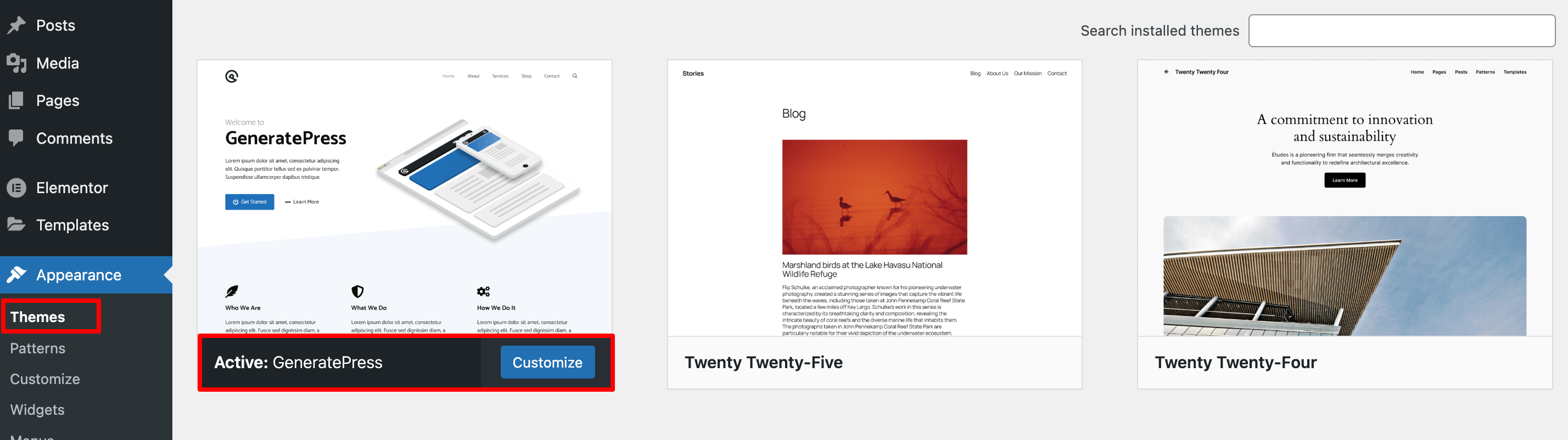
Po kliknięciu przycisku dostosowania zostaniesz przekierowany do nowego interfejsu. Z tego interfejsu kliknij opcję „ Tożsamość witryny ”.

Teraz zmień „ Tytuł witryny ”, „ Slandline ”, „ Logo ” i „ Icon Site ”.
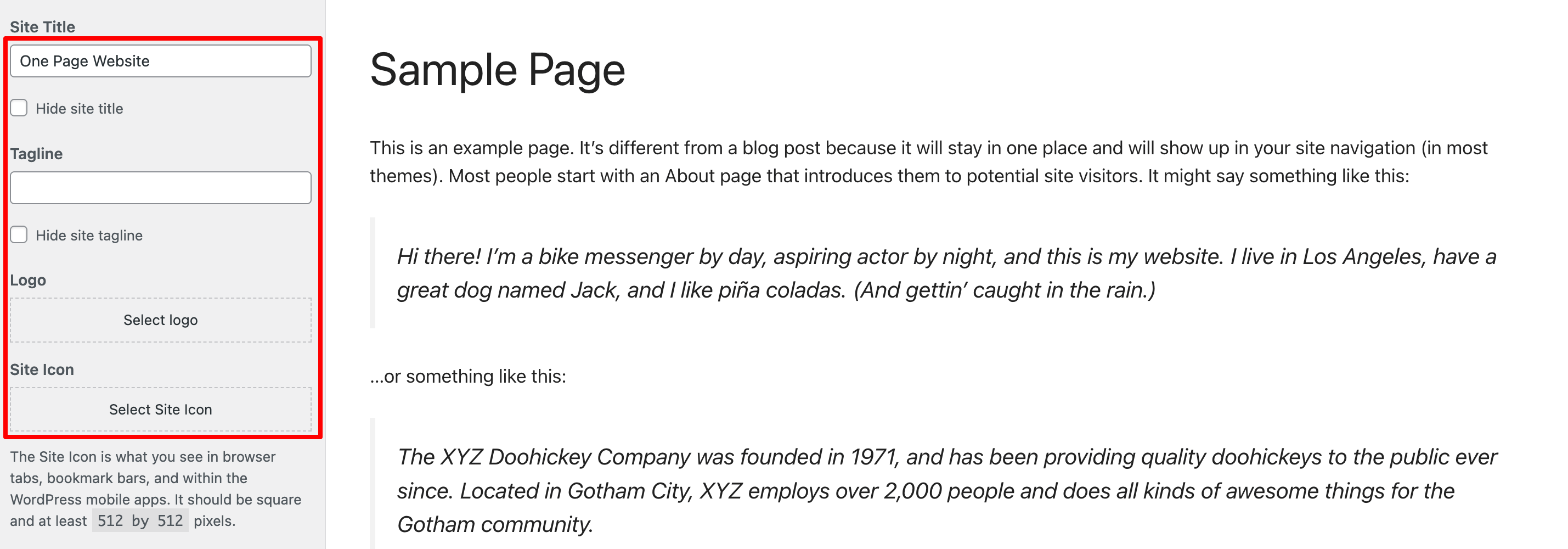
Teraz musisz dodać menu. Aby to zrobić, kliknij opcję „ Menu ”.
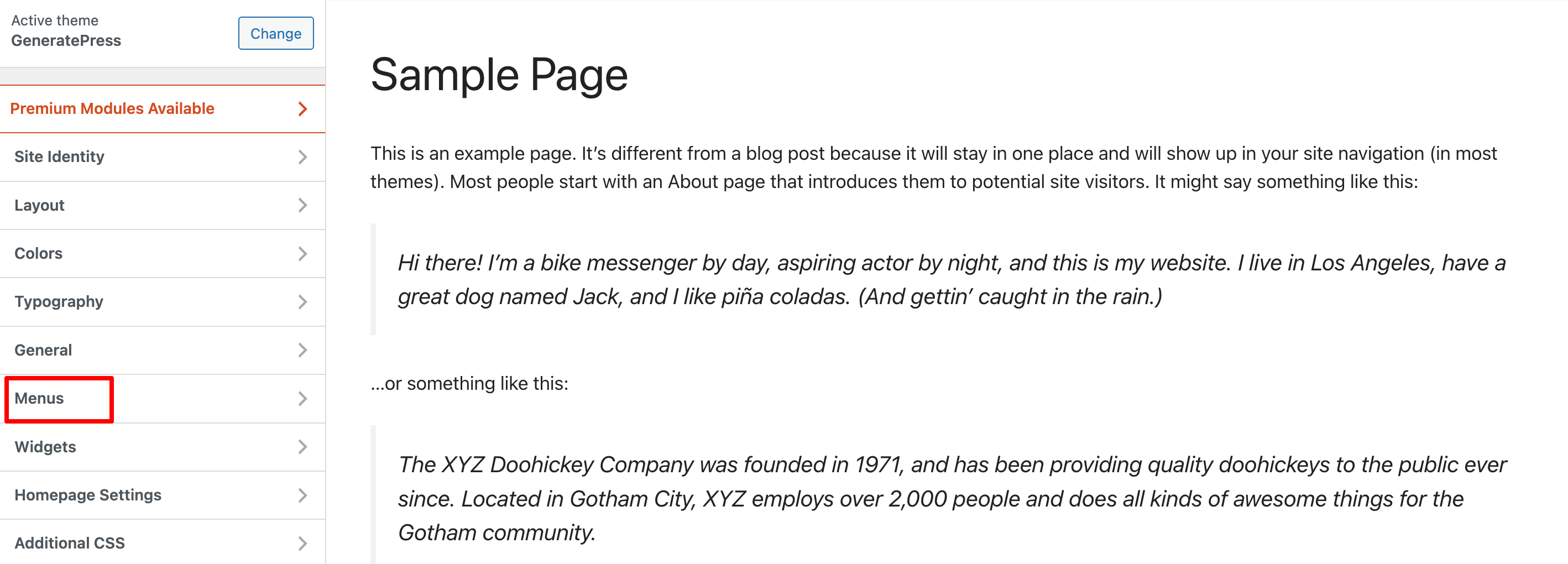
Musisz wstawić nazwę menu i zaznaczyć pole „podstawowe menu”, jeśli chcesz stworzyć to menu jako menu główne.
Następnie kliknij przycisk „ Dalej ”.
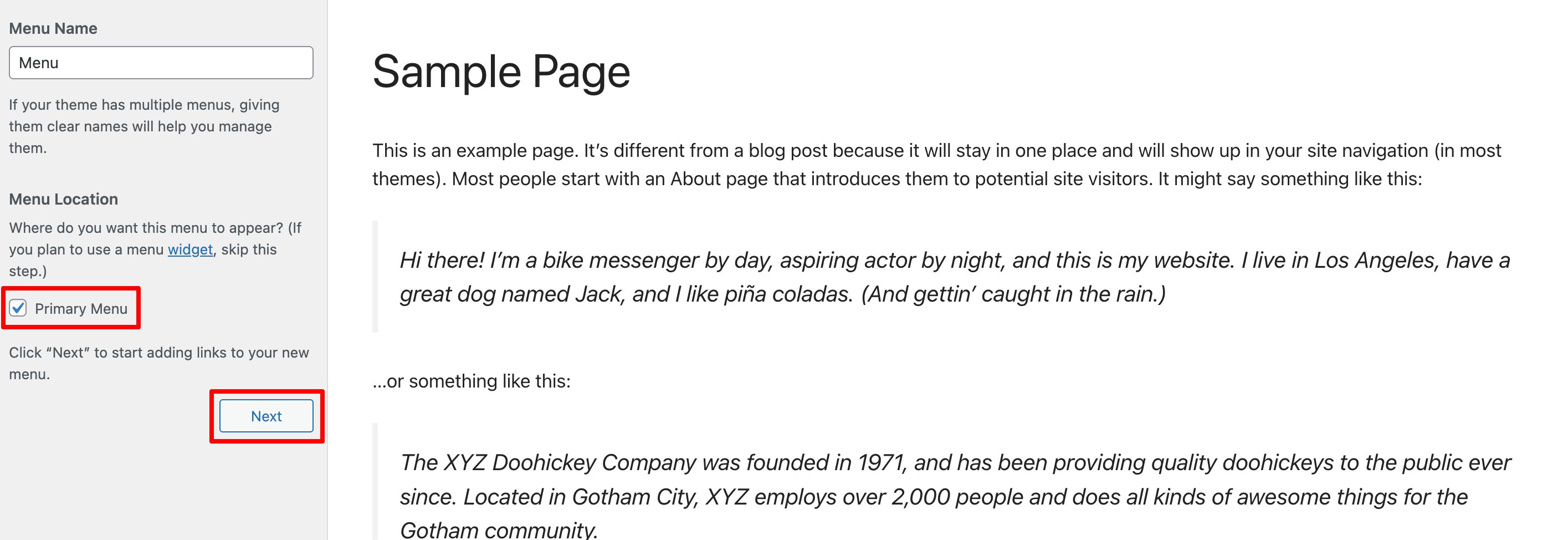
Zostaniesz przekierowany na tę stronę. Teraz dodaj nowe opcje menu i na koniec naciśnij przycisk „ Publikuj ”.
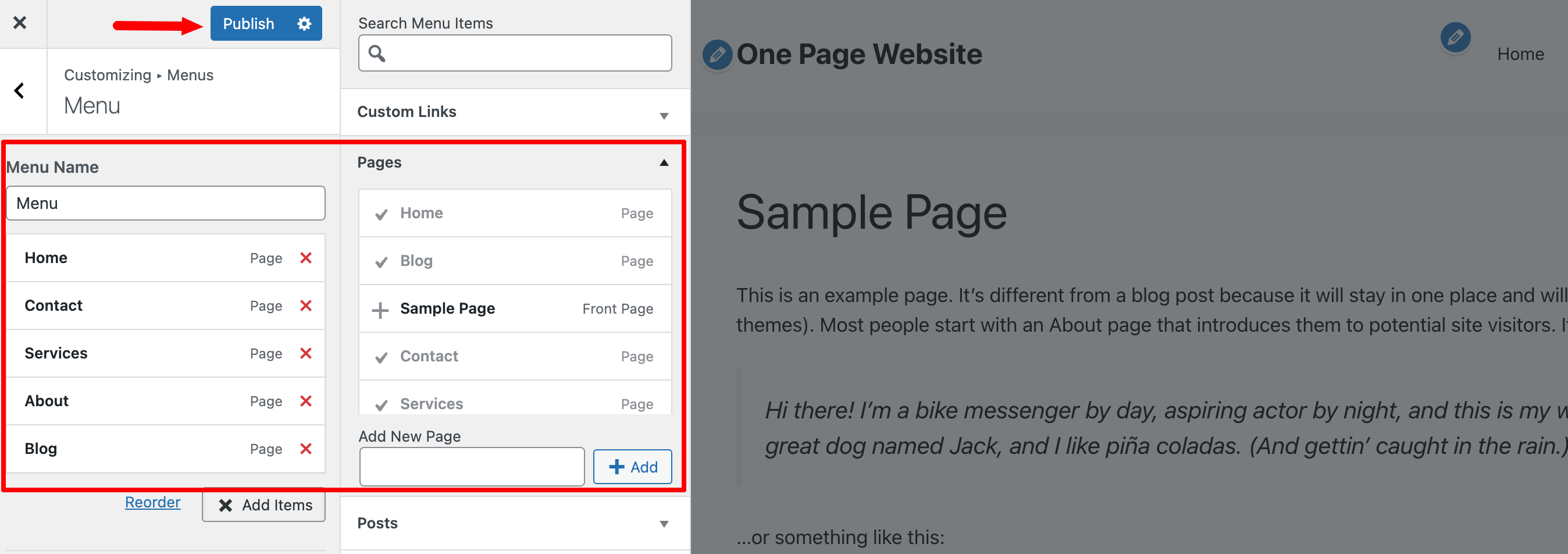
(ii) Sekcja bohatera
Po skonfigurowaniu podstawowych rzeczy w Twojej witrynie przejdź do pulpitu WordPress -> Strony -> Dodaj nową stronę i nadaj tej stronie nazwę.
Następnie naciśnij przycisk „ Edytuj z elementor ”.
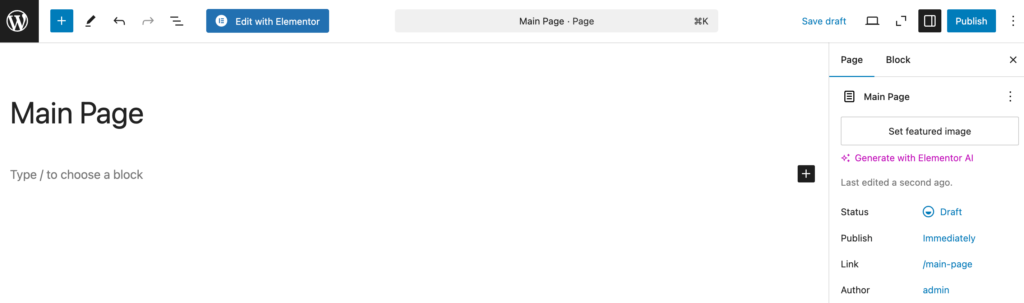
Teraz zaprojektuj sekcję bohatera swojej witryny z jedną stroną.
Sekcja bohatera jest pierwszą rzeczą, jaką widzą odwiedzający, gdy wylądują na Twojej stronie internetowej. To nadaje ton i natychmiast przyciąga uwagę. Ta sekcja zwykle zawiera nagłówek, podtytuł, obraz tła i przycisk wezwania do działania.
Co powinno być w sekcji bohatera?
- Jasny i odważny nagłówek, który wyjaśnia, o czym jest Twoja strona.
- Krótka podsekcja z dodatkowymi szczegółami lub propozycją wartości.
- Wizualnie atrakcyjne tło (obraz lub wideo).
- Przycisk wezwania do działania (np. „Zacznij” lub „Dowiedz się więcej”).

(iii) o sekcji
W tej sekcji mówi odwiedzającym, kim jesteś i co robisz. Buduje wiarygodność i łączy się z odbiorcami.
Co powinno być w sekcji?
- Krótkie wprowadzenie o Twojej firmie lub siebie.
- Oświadczenie misji lub kluczowe wartości.
- Obraz lub krótki film, który sprawiłby, że jest wciągający.
(iv) Sekcja usług/funkcji
W tej sekcji podkreśla to, co oferujesz. Może to być usługi, produkty lub kluczowe funkcje Twojej firmy.
Co powinno być w sekcji usług/funkcji?
- Krótki nagłówek, który określa Twoje usługi lub funkcje.
- Lista kluczowych ofert z krótkimi opisami.
- Ikony lub obrazy w celu zwiększenia czytelności.
(v) Sekcja referencji/dowodu społecznego
Sekcja referencji buduje zaufanie, pokazując prawdziwe opinie klientów lub recenzje klientów.
Co powinno być w sekcji referencji?
- Krótkie, autentyczne recenzje klientów.
- Nazwy klientów i obrazy (jeśli są dostępne).
- Oceny lub historie sukcesu.
(vi) Sekcja kontaktu
Ta sekcja pomaga odwiedzającym z łatwością dotrzeć do Ciebie. Zawiera dane kontaktowe i formularz zapytań.
Co powinno być w sekcji kontaktowej?
- Prosty formularz kontaktowy o nazwie, e -maile i polach wiadomości.
- Twój adres e -mail i numer telefonu.
- Linki mediów społecznościowych (jeśli są istotne).
- Mapy Google osadzone (jeśli masz fizyczną lokalizację).
Krok 06 - Zoptymalizuj swoją witrynę pod kątem SEO i bezpieczeństwa
Jednostronicowa strona internetowa musi być szybka, widoczna w wyszukiwarkach i bezpieczna przed zagrożeniami. SEO pomaga ludziom znaleźć Twoją witrynę, a bezpieczeństwo chroni ją przed hakerami i spamem. Rozbijmy to.
Optymalizacja SEO dla jednostronicowej strony internetowej
- Użyj właściwych słów kluczowych - Dodaj odpowiednie słowa kluczowe w nagłówkach, treści i tekstach Alt Image.
- Napisz wyraźny meta tytuł i opis - to właśnie widzą użytkownicy w Google. Zachowaj krótkie, chwytliwe i dołącz swoje główne słowo kluczowe.
- Optymalizuj obrazy - duże obrazy spowalniają witrynę. Użyj wtyczki takiej jak Smush, aby kompresować obrazy bez utraty jakości.
- Popraw prędkość strony - powolna strona odsuwa odwiedzających. Użyj wtyczki buforowania, aby zwiększyć szybkość witryny.
Jeśli chcesz użyć wtyczki SEO do optymalizacji jednej strony internetowej, sprawdź nasz blog na najlepszych wtyczkach WordPress SEO i wybierz dla siebie najbardziej dopasowaną wtyczkę zgodnie z wymaganiami.
Wskazówki dotyczące bezpieczeństwa witryny bezpieczeństwa
- Zainstaluj wtyczkę bezpieczeństwa - wtyczki takie jak Wordfence lub Sucuri Chroń swoją witrynę przed hakerami.
- Enable SSL (HTTPS) - SSL szyfruje dane i buduje zaufanie. Większość dostawców hostingowych oferuje bezpłatne certyfikaty SSL.
- Użyj silnych poświadczeń logowania - unikaj wspólnych nazw użytkowników, takich jak „admin” i użyj silnego hasła.
- Informuj wszystko na bieżąco - zawsze aktualizuj WordPress, wtyczki i motywy, aby naprawić luki w zabezpieczeniach.
- Włącz kopie zapasowe - Skonfiguruj automatyczne kopie zapasowe za pomocą UpdraftPlus lub JetPack na wypadek, gdyby coś poszło nie tak.
Zastanawiasz się, z której wtyczki powinieneś użyć do zabezpieczenia swojej witryny? Sprawdź ten blog i znajdź dla siebie najlepszą wtyczkę bezpieczeństwa.
Po zoptymalizowaniu witryny pod kątem SEO i bezpieczeństwa nadszedł czas na ostatni krok - publikowanie witryny! Idźmy do przodu.
Krok 07 - Opublikuj swoją witrynę z jedną stroną
Teraz, gdy Twoja witryna jest zaprojektowana, zoptymalizowana i zabezpieczona, nadszedł czas, aby ją żyć! Publikowanie jest ostatnim krokiem, ale przed naciśnięciem przycisku wykonaj szybką kontrolę, aby upewnić się, że wszystko wygląda idealnie.
Ostateczna lista kontrolna przed opublikowaniem
- Sprawdź swoją zawartość - korekta cały tekst, aby naprawić literówki lub błędy.
- Linki testowe i przyciski - Upewnij się, że wszystkie przyciski i linki menu działają poprawnie.
- Podgląd na telefonie komórkowym i komputera - upewnij się, że Twoja witryna wygląda dobrze na różnych urządzeniach.
- Szybkość strony testowej - Użyj Google Pagespeed Insights lub GTMetrix , aby sprawdzić czas ładowania.
- Skonfiguruj Konsolę wyszukiwania Google - Prześlij swoją witrynę do Google, aby mogła być szybciej indeksowana.
Jak opublikować swoją stronę internetową
- Przejdź do pulpitu WordPress.
- Kliknij strony> swoją witrynę z jedną stroną.
- Kliknij przycisk „Publikuj”.
To wszystko! Twoja jednostronicowa strona internetowa jest teraz na żywo. Udostępnij swój link, promuj go w mediach społecznościowych i poprawiaj go na podstawie informacji zwrotnych.
Twoja witryna nigdy nie jest tak naprawdę „zakończona”. Bądź aktualizuj treść, ulepszanie SEO i utrzymanie bezpieczeństwa, aby działało sprawnie.
Wniosek
Tworzenie jednostronicowej strony internetowej w WordPress jest proste, jeśli wykonasz właściwe kroki. Potrzebujesz tylko domeny, hostingu, dobrego motywu i konstruktora stron, aby zaprojektować układ. Dodanie właściwych sekcji, optymalizacja dla SEO i zabezpieczenie witryny sprawi, że będzie zarówno funkcjonalna, jak i profesjonalna.
Jednostronicowe strony internetowe działają najlepiej, gdy są czyste, szybkie i łatwe w nawigacji. Polepszaj treści, aktualizuj projekt i monitoruj wydajność, aby uzyskać najlepsze wyniki.
Teraz, gdy Twoja witryna jest na żywo, udostępnij ją, promuj ją i zacznij przyciągać odwiedzających!
